
文章插图
演示机型:华为MateBook X 系统版本:win10 APP版本:WPS2018
1、新建文档,输入文字 。

文章插图
2、点击视图菜单,勾选标尺,主要便于后面用制表符的时候定位 。
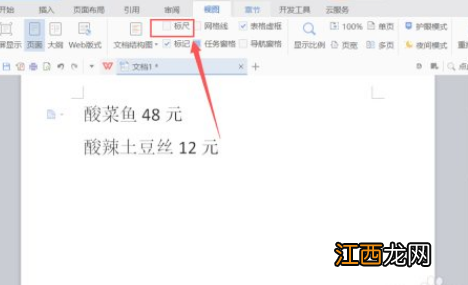
文章插图
3、点击开始菜单下属性栏上的制表符图标 。

文章插图
4、输入要设置的制表位位置,这里看到标尺上大概是38,输入38 。
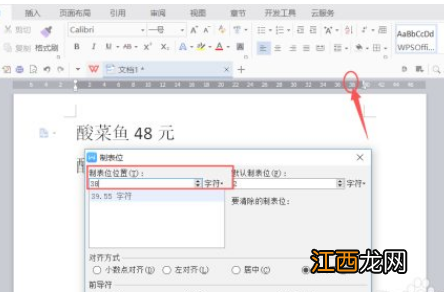
文章插图
5、对齐方式选择右对齐,前导符选择第五种样式,点击确定 。
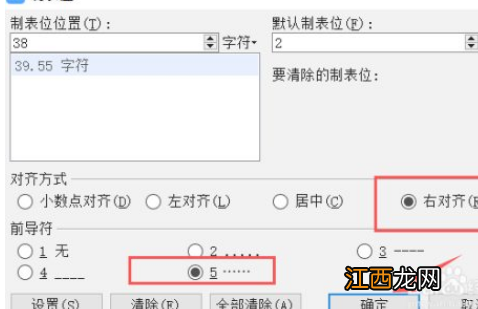
文章插图
6、文字光标放在要插入间隔符的中间,按Tab键,自动填上间隔符 。

文章插图
7、同样,放在第二行上,点击Tab键,完成后面制作即可 。
【WPS文字目录的符号......怎么弄】
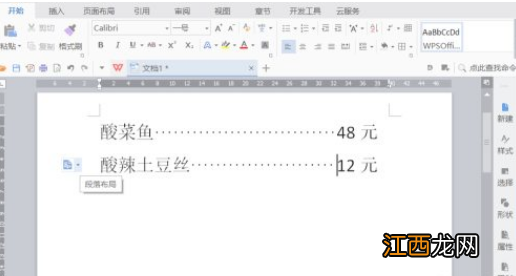
文章插图
相关经验推荐
- wps页眉怎么取消与上一节相同
- 引用目录怎么设置
- wps输入不进去文字
- 怎么提取表格里面文字
- 装订线在wps哪里
- wps自动备份的文件在哪里找到
- word环绕文字在哪
- wps如何让图片透明化
- 文档怎么生成目录列表
- wps透视表怎么做数据汇总













